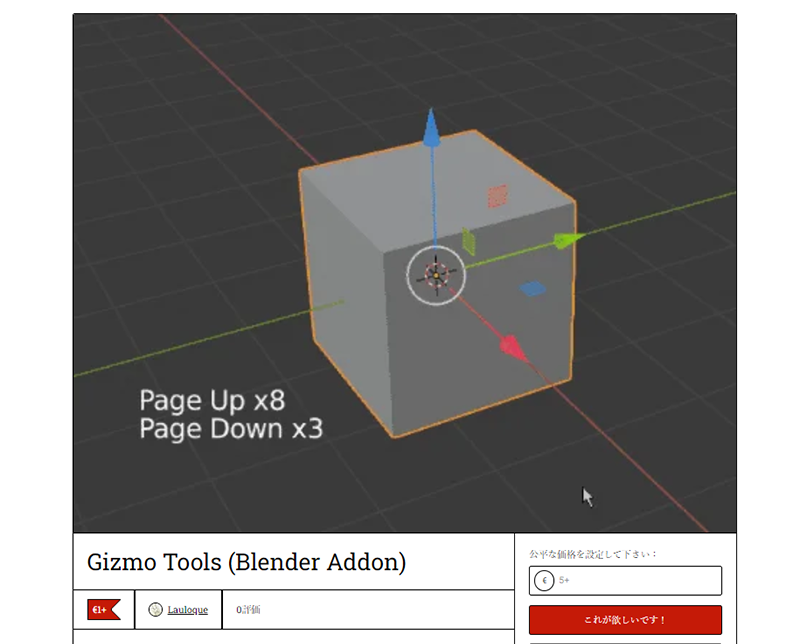
ショートカット押した際にギズモサイズの変更等が出来るアドオン『Gizmo Tools』のご紹介です。
Mayaユーザーなら一度は使ったことのあるギズモサイズを調整する+/-のショートカット
- Blenderではどうするのよ?
という方に向けて
この記事では
fa-check-circle-o 基本的なギズモサイズの変更方法
fa-check-circle-o Gizmo Toolsの概要
fa-check-circle-o 使い方
をまとめています。
コンテンツ
基本的なギズモサイズの変更方法
Edit>Prefarences>Vieport:Gizmo Size
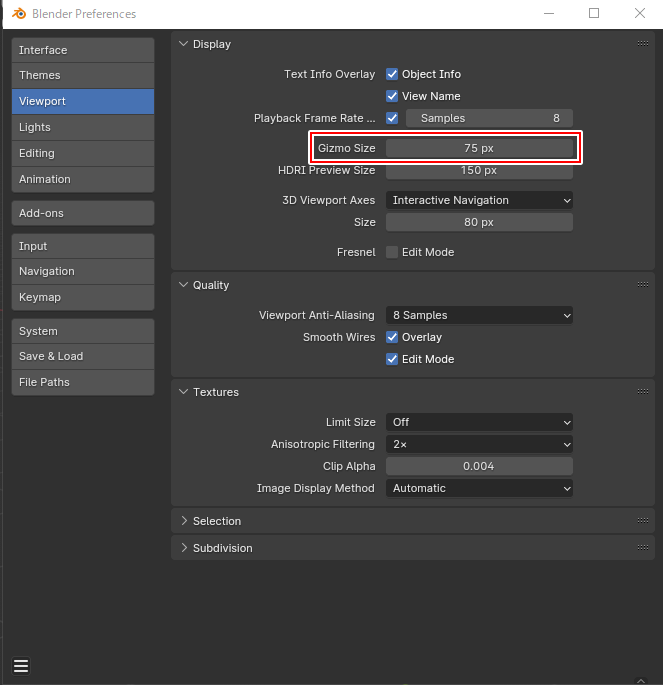
と、一様にしか変更できません。一時的にちょっとギズモサイズを調整したい時に、いちいちプリファレンスにアクセスするのは面倒臭いですよね。
Gizmo Tools
L0Lock氏がリリースしているアドオンでキーボード ショートカットを使用して、単純なギズモ アクションを実行できます。
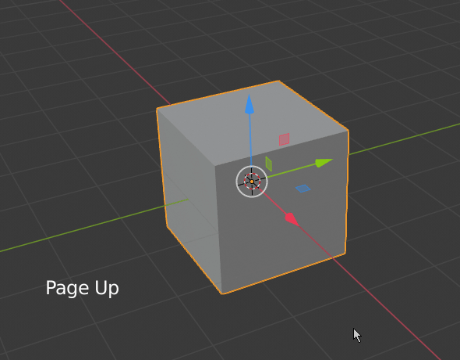
引用元:https://blenderartists.org/t/gizmo-tools-make-the-gizmo-greater-than-ever/1226756
インストール
Edit>Prefarences>Add-ons:InstallからDLしたZIPファイルをそのまま選択します。
後はInterface:Gizmo Toolsのチェックを入れればOKです。
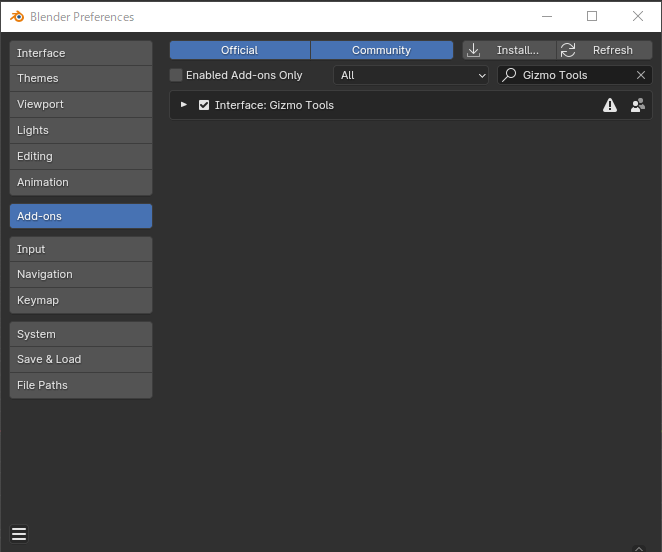
関連記事アドオンインストール
Gizmo Toolsの使い方
Gizmo Toolsにはギズモの拡縮の他に、Mayaで言う所のStep Snapのような機能がついています。
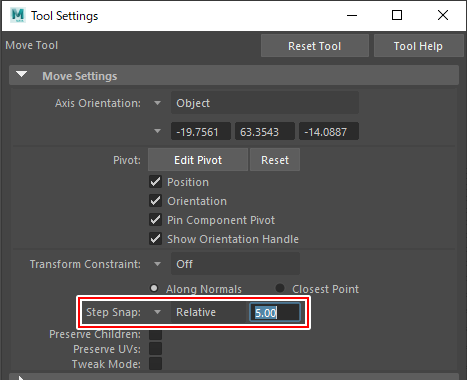
ギズモの拡縮
Page Up とPage Down
とPage Down
キーを使用した移動と回転
| 移動モード | 回転モード | |
| ALTを押しながら | ALT+SHITを押しながら | |
| X | ← 左矢印/→ 右矢印 | |
| Y | ↑ 上矢印 /↓ 下矢印 | |
| Z | Page Up/Page Down | |
ショートカットの変更
Edit>Prefarences>Keymap:Window内
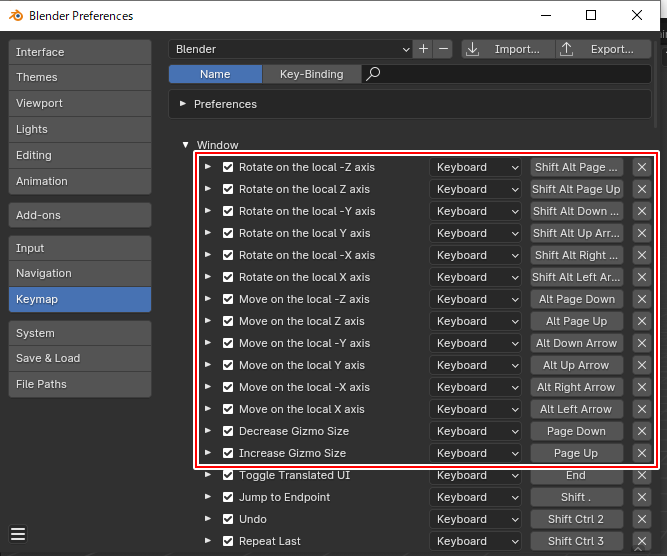
変化値の変更
Edit>Prefarences>Add-ons内のアドオンのプリファレンスで設定出来ます。
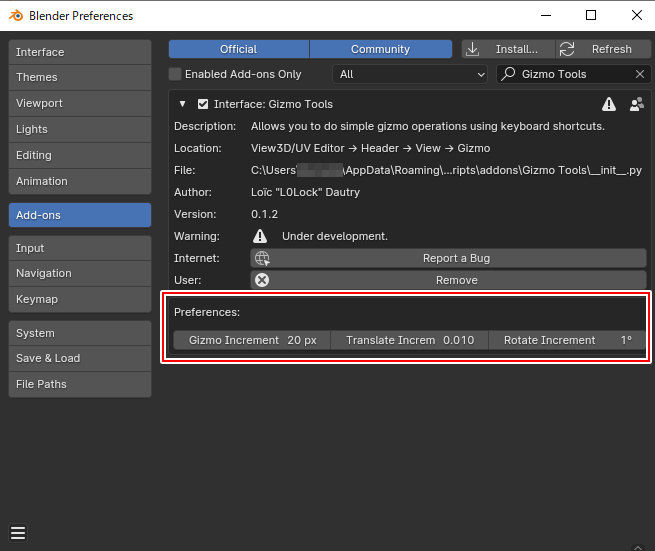
mayaに慣れている人はとりあえず入れておきたいアドオンですね
Blender関連アイテム&書籍
書籍









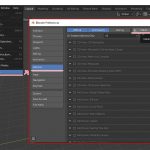






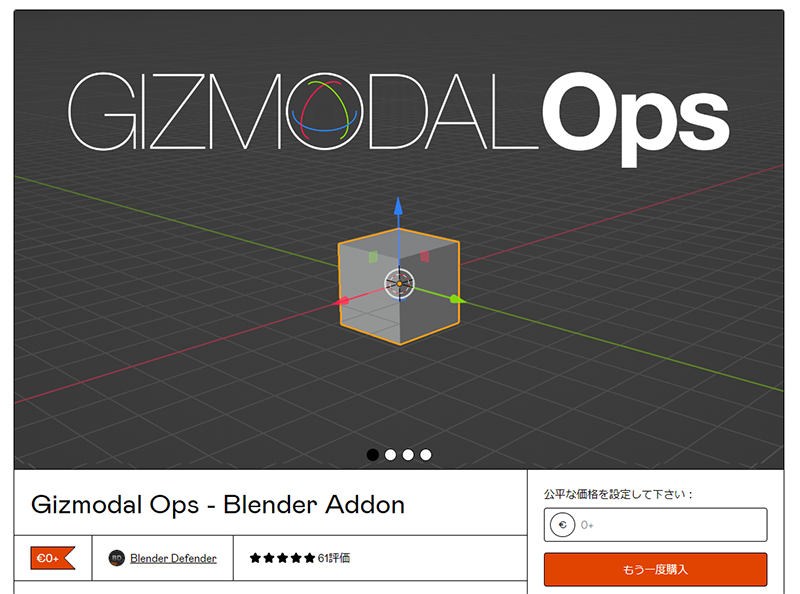
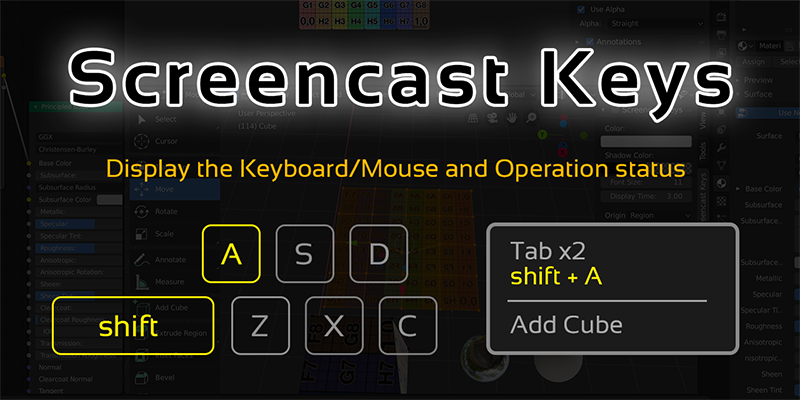
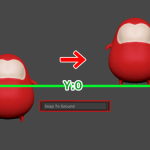
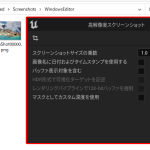

![I learned from Udemy's "【UE5の総合学習】ファンタジー風景制作講座 [UE5 Comprehensive Learning] Fantasy Scenery Creation Course".
■Note
https://mononoco.com/creative/ue/ue5-rngw-22
#udemy #ue5 #unrealengine #unreal](https://mononoco.com/wp-content/plugins/instagram-feed/img/placeholder.png)





